分类
相信许多使用过电脑的用户都知道电脑主板是什么,那么大家知道怎么查看电脑主板的型号吗?查看电脑主板型号可以让我们更加的了解电脑的配置。知道了电脑主板型号才能知道它和哪个cpu兼容性比较好。下面我们就一起来看看如何查看电脑主板型号。
查看电脑主板信号步骤:
1、首先打开任务栏上的小圆圈“COTANA”在搜索栏中输入命令提示符。如果你找不到cotana那么打开开始菜单直接开始打字也是可以的。
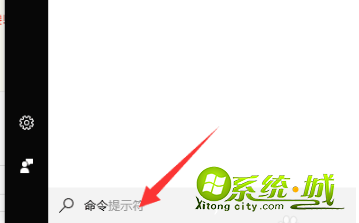
2、鼠标左键点击搜索到的命令提示符来打开这个程序。
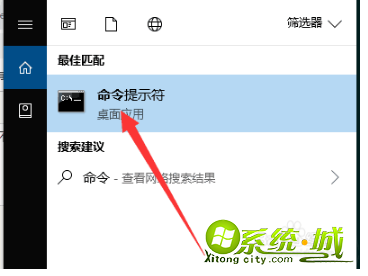
3、打开命令提示符后不要乱点鼠标,直接输入“systeminfo”。如图所示,只输入systeminfo不要输入我打的上引号下引号和句号,最后点击回车键(enter)运行这个命令。

4、接着在出现的一大堆系统信息中找到系统型号,这个X555LB就是主板型号了。
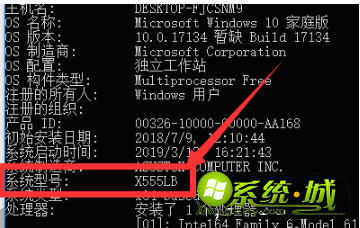
以上就是电脑查看主板型号的方法,有需要查看的用户可以根据上面步骤进行操作,希望可以帮到大家。
热门教程
网友评论